WordPress.com에서 WordPress.org로 이동: 단계별 가이드
게시 됨: 2024-07-30웹사이트를 WordPress.com에서 WordPress.org로 옮기고 싶으신가요?
많은 초보자가 WordPress.com으로 시작하지만 곧 한계를 깨닫고 자체 호스팅 WordPress.org 플랫폼으로 마이그레이션하기로 결정합니다.
이 단계별 가이드에서는 블로그를 WordPress.com에서 WordPress.org로 올바르게 이동하는 방법을 보여줍니다.
시작하자!
WordPress.com에서 WordPress.org로 이동하는 이유는 무엇입니까?
WordPress.com을 사용하면 누구나 간단히 계정을 생성하여 블로그나 웹사이트를 무료로 시작할 수 있습니다. 또한 무료 블로그 플랫폼 중 하나입니다.
그러나 많은 초보자는 무료 WordPress.com 블로그에 다음과 같은 많은 제한 사항이 있다는 것을 알고 있습니다.
- 제한된 사용자 정의 옵션
- 수익 창출 능력이 제한됨
- 플러그인을 설치할 수 없습니다
- 저장소 및 대역폭 제한
- 무료 플랜의 WordPress.com 광고 및 브랜딩
이것이 바로 사용자가 더 강력하고 인기 있는 자체 호스팅 WordPress.org 플랫폼으로 이동하는 이유입니다. WordPress.org를 사용하면 웹사이트를 완전히 소유하고 모든 기능을 관리할 수 있습니다.
이 두 플랫폼에 대해 자세히 알아보려면 WordPress.com과 WordPress.org의 전체 비교를 참조하세요.
사이트를 마이그레이션하기 전에 필요한 것
WordPress.com에서 WordPress.org(자체 호스팅 WordPress)로 마이그레이션할 준비가 되셨나요?
그렇게 빠르지는 않아요! 계속하기 전에 수행해야 할 몇 가지 단계가 있습니다. 이에 대해 간단히 살펴보겠습니다.
올바른 WordPress 호스팅 계획
여러 호스팅 제공업체가 있습니다. 그러나 이들 모두가 귀하의 요구에 맞는 것은 아닙니다. 최고의 호스팅 가격과 기능을 얻으려면 특히 WordPress용으로 설계된 계획을 선택해야 합니다.
최고의 WordPress 호스팅 계획에 대해 자세히 알아보지 않고도 WordPress 호스팅 서비스로 Bluehost를 추천합니다.
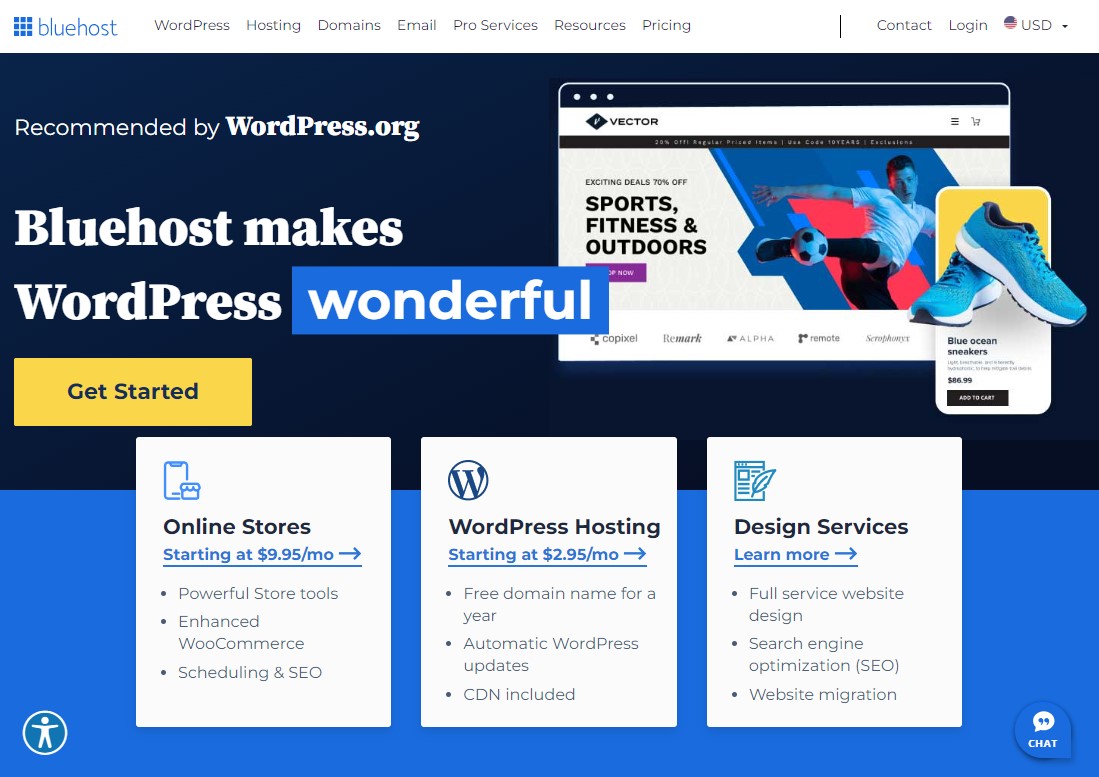
이는 시장에서 가장 저렴한 계획을 제공하기 때문입니다. 또한 최고의 기능과 지원 중 일부를 제공합니다. 뿐만 아니라 WordPress에서 공식적으로 추천하는 호스팅 회사 세 곳 중 하나입니다. 고려해야 할 다른 WordPress 호스팅 제공업체는 다음과 같습니다.
- 호스팅어
- 드림호스트
- 스칼라호스팅
WordPress.com에서 WordPress.org로의 마이그레이션을 위한 최고의 WordPress 호스팅 계획에 대해 자세히 알아보려면 저렴한 WordPress 호스팅 제공업체에 대한 기사를 참조하세요.
도메인 이름 등록
호스팅을 정리한 후에는 다음 요구 사항인 도메인 이름 등록으로 넘어갈 수 있습니다. 다시 말하지만 Bluehost는 모든 계획에 대해 첫해에 무료 도메인 등록을 제공하기 때문에 빛을 발합니다.
도메인 이름은 웹사이트의 성공에 매우 중요하므로 신중하게 고려해야 합니다. 올바른 도메인 이름을 얻는 것이 점점 어려워지고 있지만 선택한 도메인 이름에 대해 .com 확장자를 얻는 것은 여전히 가능합니다. 시간을 투자하면 됩니다.
귀하의 도메인을 등록하려면 최고의 도메인 등록 기관을 확인하세요.
WordPress.org 설치
호스팅 플랫폼에 WordPress를 설치하는 것은 쉽습니다(Bluehost는 원클릭 WordPress 설치를 제공합니다). 귀하가 해야 할 일은 호스팅 cPanel에 로그인하여 WordPress 아이콘을 찾는 것뿐입니다. 그것을 클릭한 후 단계를 따르십시오. 이는 WordPress 설치에 도움이 될 뿐만 아니라 사이트 제목을 구성하고 WordPress 대시보드에 대한 사용자 이름과 비밀번호를 생성하는 데도 도움이 됩니다.
이 세 단계를 완료하면 WordPress.com 사이트를 WordPress.org로 이동할 준비가 된 것입니다. 그럼 시작해 보겠습니다.
WordPress.com 사이트를 WordPress.org로 마이그레이션
자체 호스팅 WordPress를 설치하면 WordPress.com 사이트를 새 홈으로 쉽게 마이그레이션할 수 있습니다. 따라야 할 쉬운 단계는 다음과 같습니다.
1단계: WordPress.com에서 데이터 내보내기
WordPress.com 데이터를 내보내려면 WordPress.com 사이트에 로그인하고 도구 » 내보내기 로 이동하세요.
여기에서 모두 내보내기 버튼을 클릭할 수 있습니다.
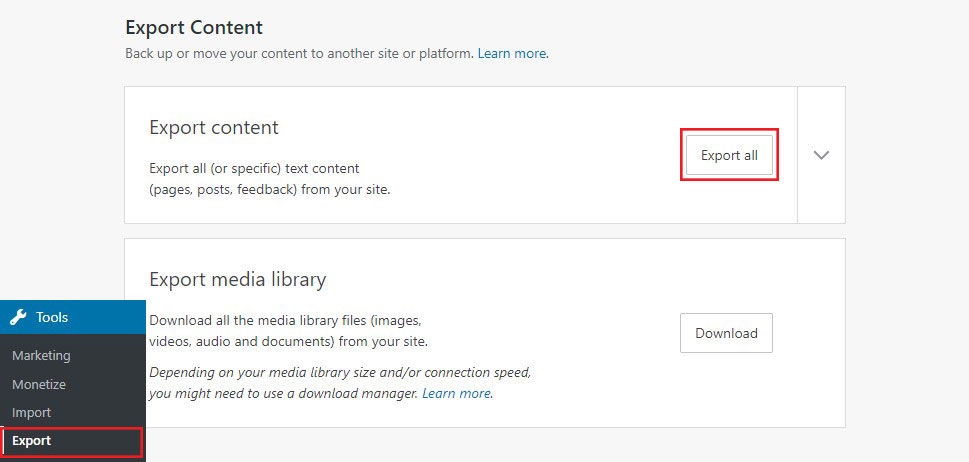
이를 통해 WordPress 사이트를 내보낼 수 있습니다. 내보내기 파일이 준비되면 다운로드 링크를 사용할 수 있습니다. 그것을 클릭하면 zip 파일이 컴퓨터에 다운로드됩니다.
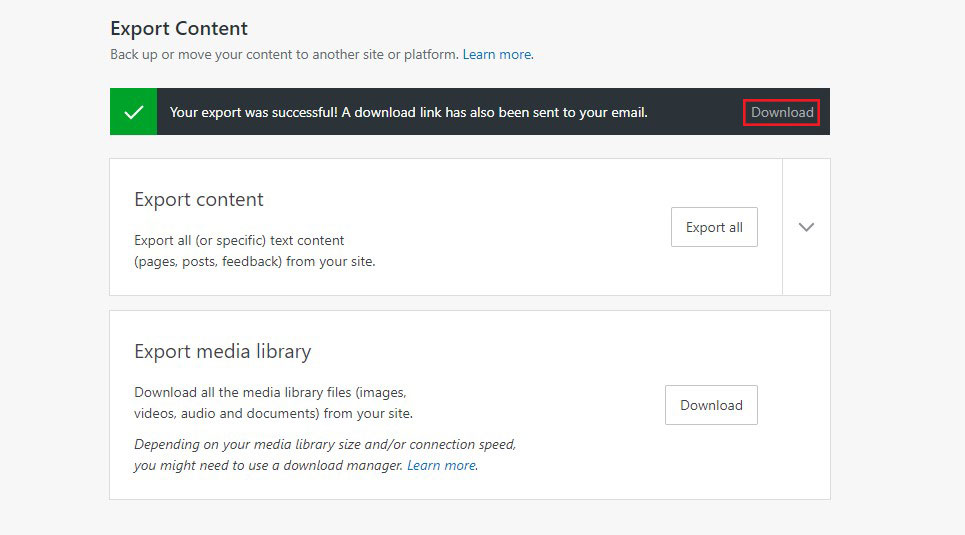
WordPress.com에서는 링크가 포함된 이메일도 보내드립니다.
파일을 컴퓨터에 다운로드한 후에는 압축을 풀어야 합니다.
그 안에는 모든 게시물, 페이지, 사진, 카테고리, 태그, 탐색 메뉴 및 기타 데이터가 포함된 XML 파일이 있습니다.
2단계: WordPress 설정
WordPress.com 데이터를 내보낸 후에는 웹 호스팅에 WordPress를 설치해야 합니다.
WordPress는 설치가 쉽고 몇 번의 클릭만으로 설치가 가능합니다. 위에서 설명한 대로 Bluehost에 가입하면 WordPress가 자동으로 설치됩니다.
다른 호스팅 서비스를 선택하는 경우에도 단계별 가이드를 사용하여 WordPress를 설치할 수 있습니다.
이제 WordPress를 설치했으므로 콘텐츠를 새로운 자체 호스팅 웹사이트로 가져올 차례입니다.
3단계: WordPress.org로 데이터 가져오기
WordPress.com 콘텐츠를 자체 호스팅 사이트로 가져오려면 먼저 WordPress.org 대시보드에 로그인하세요. 일단 메뉴로 가서 도구(Tools) » 가져오기(Import)를 클릭하세요.
여기서는 WordPress 가져오기 도구를 먼저 설치해야 합니다.
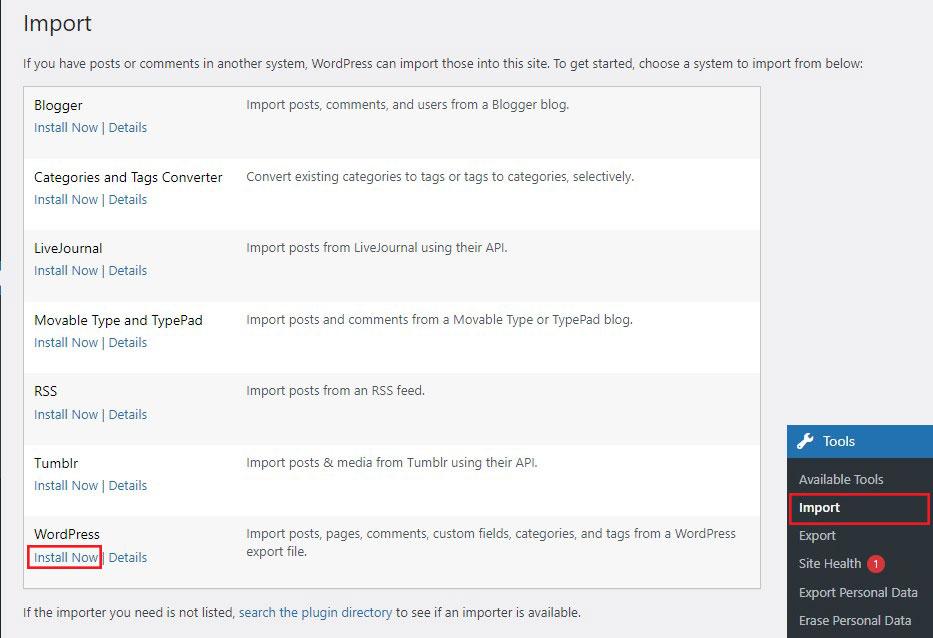

설치 후 가져오기 실행 탭을 클릭합니다. 1단계에서 다운로드한 워드프레스닷컴 XML 파일을 업로드하라는 메시지가 표시되는 페이지로 전송됩니다.
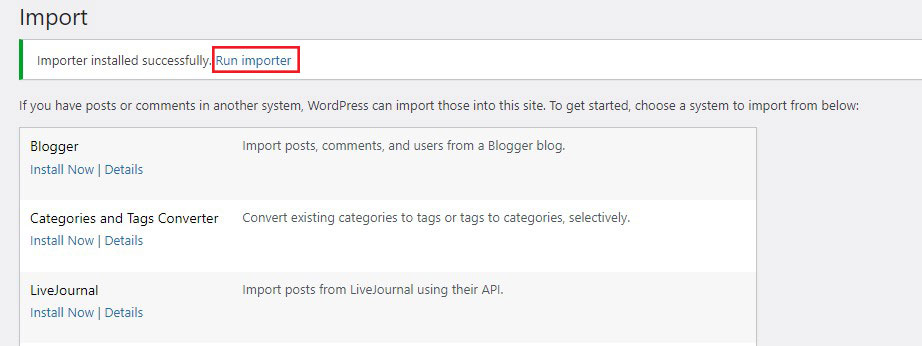
이제 파일 선택 버튼을 클릭하여 파일을 선택한 다음 파일 업로드 및 가져오기 버튼을 클릭합니다. 그러면 프로세스의 다음 단계인 작성자 할당으로 이동하게 됩니다.
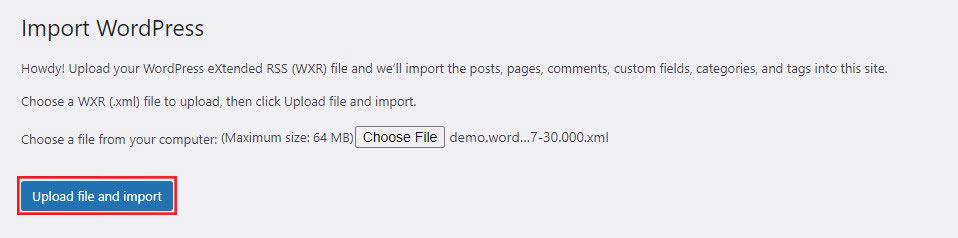
작성자를 지정하기 전에 첨부 파일 다운로드 및 가져오기 확인란을 선택하세요. 이는 이 파일에 귀하의 모든 게시물과 미디어 참조가 포함되어 있고 귀하는 모든 콘텐츠를 새 웹사이트에서 사용할 수 있기를 원하기 때문입니다.
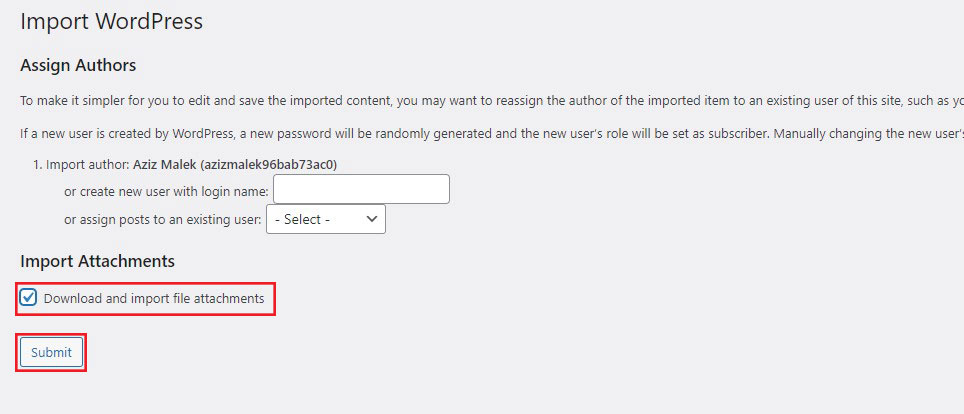
완료되면 새 웹사이트에 작성자를 할당하는 데 집중할 수 있습니다. 이전 사이트의 기본 작성자를 유지하거나 새 작성자를 선택할 수 있습니다.
블로그 작성자가 여러 명인 경우 한 명씩 입력해야 합니다.
작성자를 지정하고 첨부파일 다운로드 및 가져오기 확인란을 선택한 후 제출 버튼을 클릭하세요.
그러면 가져오기 프로세스가 시작되며, 파일 크기에 따라 몇 분 정도 걸릴 수 있습니다.
4단계: WordPress.com 블로그를 비공개로 설정
기존 사용자를 새 사이트로 리디렉션하고 싶지 않은 경우 이것이 마지막 단계입니다.
먼저 WordPress.com 대시보드로 이동합니다. 여기에서 설정 » 일반을 클릭하고 개인정보 섹션까지 아래로 스크롤하세요.
여기에서 개인 옵션을 클릭한 다음 설정 저장 버튼을 클릭하세요.
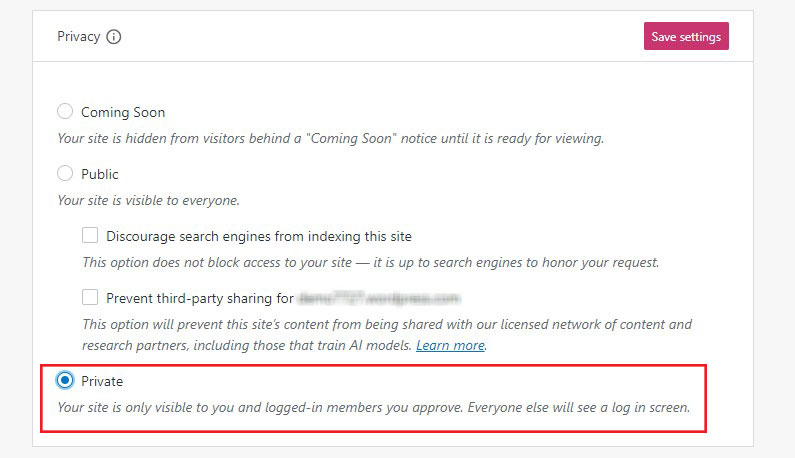
이렇게 하면 이전 워드프레스닷컴 웹사이트가 비공개로 전환되어 귀하와 귀하가 허용한 다른 로그인 사용자에게만 표시됩니다.
참고: WordPress.com 블로그 웹사이트가 있고 한동안 글을 써왔고 충성도 높은 독자가 있는 경우 이를 그대로 두는 것은 의미가 없습니다.
또한 귀하의 블로그가 한동안 그곳에 있었다면 Google 및 기타 검색 엔진이 해당 블로그를 크롤링했을 가능성이 높습니다.
5단계를 따르면 기존 사용자를 새 블로그로 쉽게 리디렉션하는 동시에 모든 검색 엔진 순위를 유지할 수 있습니다.
5단계: SEO를 유지하면서 방문자 리디렉션하기
301 헤더를 사용하여 사람들을 새 주소로 리디렉션하는 것은 사이트를 한 위치에서 다른 위치로 마이그레이션할 때 검색 순위를 유지하는 일반적인 방법입니다.
WordPress.com의 .htaccess 파일에 대한 액세스 권한이 없으므로 검색 엔진 순위를 유지하기 위해 변경할 수 없습니다.
그러나 WordPress.com은 사이트 리디렉션이라는 프리미엄 업그레이드 옵션을 통해 유사한 기능을 제공합니다.
사이트 리디렉션 페이지로 이동하세요. WordPress.com 사이트가 여러 개인 경우 어떤 사이트를 리디렉션할지 묻는 메시지가 표시됩니다.

다음 화면에서는 방문자를 리디렉션할 도메인 이름을 입력하라는 메시지가 표시됩니다. 새 WordPress.org 도메인 이름을 입력하고 이동 버튼을 클릭하세요.
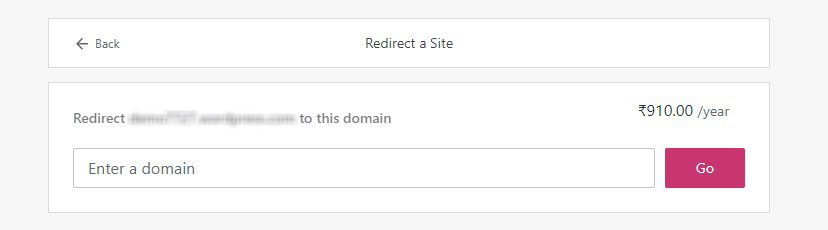
그리고 그게 다야. 사이트를 WordPress.com에서 WordPress.org로 성공적으로 이동했습니다.
결론
WordPress.com은 초보자를 위한 훌륭한 블로깅 플랫폼입니다. 그러나 사이트가 성장하고 더 많은 트래픽을 유도할수록 사용 가능한 기능이 점점 더 제한됩니다.
WordPress.com에서 WordPress.org로 이동하면 추가 기능을 추가하고, 모양과 디자인을 사용자 정의하고, 다양한 WordPress 플러그인과 테마를 사용하여 사이트를 더욱 성장시킬 수 있습니다.
요약하자면, 웹사이트를 이동하는 방법은 다음과 같습니다.
- WordPress.com에서 모든 콘텐츠와 미디어 자산을 내보냅니다.
- 호스팅과 도메인 이름을 구매한 후 새로운 WordPress.org 사이트를 설정하세요.
- 기사, 페이지, 미디어 자산을 새 웹사이트로 가져오세요.
- 이전 WordPress.com 블로그를 비공개로 설정하세요.
- 방문자를 WordPress.com에서 WordPress.org 웹사이트로 리디렉션합니다.
그게 다야! 이 가이드가 귀하의 웹사이트를 WordPress.com에서 WordPress.org로 쉽게 이동하는 데 도움이 되기를 바랍니다.
자세한 내용은 다음과 같은 유용한 리소스를 확인하세요.
- 간단한 7단계로 WordPress 사이트를 새 호스트로 이동하는 방법
- Blogger에서 WordPress로 간편한 단계로 이동
마지막으로 Facebook과 Twitter에서 우리를 팔로우하여 최신 WordPress 및 블로그 관련 기사에 대한 최신 소식을 받아보세요.
